Problem z uruchomieniem plików serwerowych na serwerze (początkujący)
Featured Replies
- Poprzednia
- 1
- 2
- 3
- 4
- 5
- 6
- Dalej
- Strona 3 z 6
- Poprzednia
- 1
- 2
- 3
- 4
- 5
- 6
- Dalej
- Strona 3 z 6
Ten temat został zamknięty. Brak możliwości dodania odpowiedzi.
Udostępnij
Obserwujący




